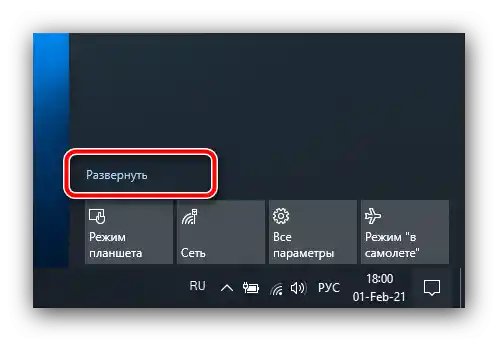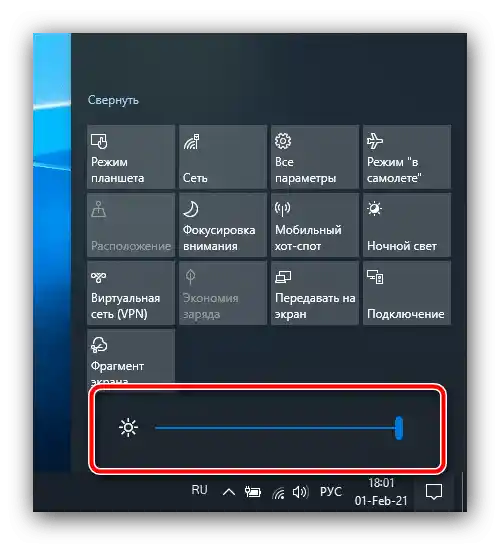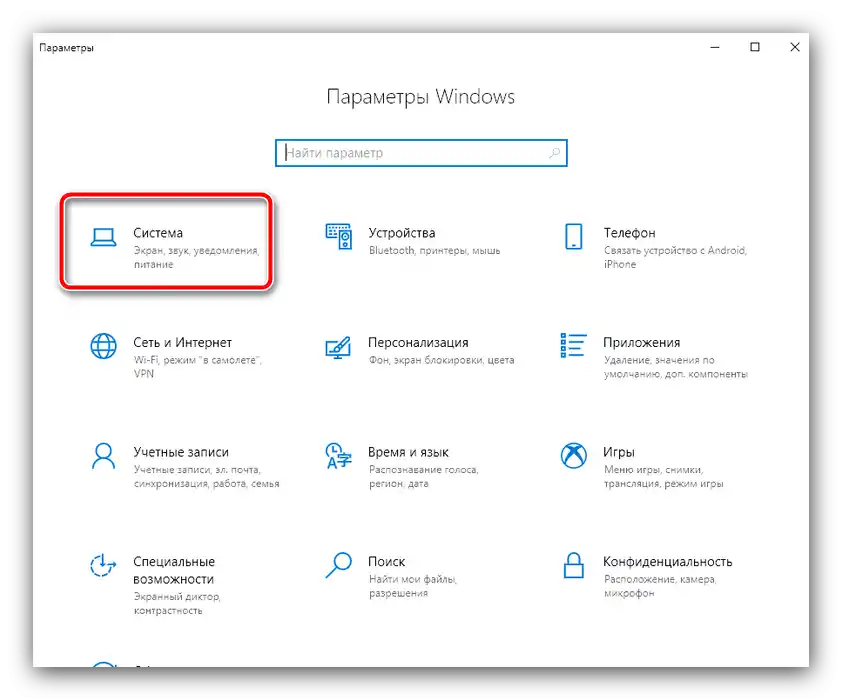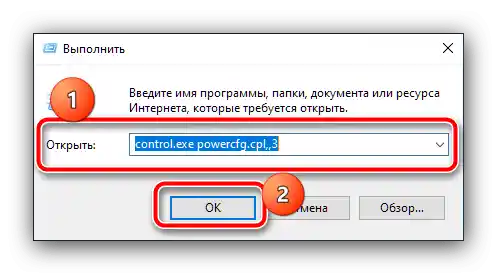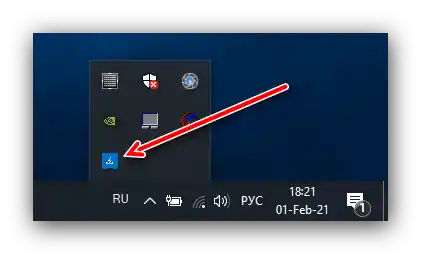محتوا:
دلیل 1: تنظیمات نادرست روشنایی
شکست نرمافزاری که بیشتر مورد بررسی قرار میگیرد، به تنظیمات نادرست روشنایی نمایشگر مربوط میشود. مراحل حل مشکل به شرح زیر است:
- ابتدا سعی کنید با استفاده از ترکیب کلیدها روشنایی را افزایش دهید – معمولاً این کار با ترکیب Fn و یکی از کلیدهای عملکردی انجام میشود. در برخی لپتاپها، بهویژه تولیدات Acer، این عمل با فشار دادن Fn+فلش راست قابل انجام است.
- همچنین بررسی نوار لغزنده سیستم نیز مفید است. در ویندوز 10 نسخه 1903 و بالاتر، کافی است "مرکز اعلانها" را باز کنید: بر روی دکمه در گوشه پایین سمت راست کلیک کنید، سپس از گزینه "گسترش" استفاده کنید.
![از ترکیب کلیدها برای حل مشکل صفحه نمایش کند در لپتاپ استفاده کنید]()
نقطه را در نوار به سمت راستترین موقعیت منتقل کنید.
![از ترکیب کلیدها برای حل مشکل صفحه نمایش کند در لپتاپ استفاده کنید]()
در نسخههای قدیمیتر "ده" باید "تنظیمات" را باز کنید: از ترکیب Win+I استفاده کنید، سپس گزینه "سیستم" را انتخاب کنید.
![تنظیمات سیستم ویندوز 10 را برای حل مشکل صفحه سیاه در لپتاپ باز کنید]()
در اینجا بر روی گزینه "نمایش" کلیک کنید و در سمت راست پنجره، عنصر مورد نظر را خواهید یافت.
- همچنین بررسی تنظیمات برق نیز بیفایده نیست.بهترین راه برای دسترسی به آنها استفاده از ابزار "اجرا" است: کلیدهای Win+R را فشار دهید، در کادر جستجو
control.exe powercfg.cpl,,3را وارد کنید و روی "OK" کلیک کنید.![تنظیمات برق ویندوز 10 را برای حل مشکل صفحه نمایش تاریک در لپتاپ فراخوانی کنید]()
گزینه "صفحه نمایش" را باز کنید و بررسی کنید که روشنایی چگونه تنظیم شده است – اگر در حداقل باشد، دلیل مشکل همین است.
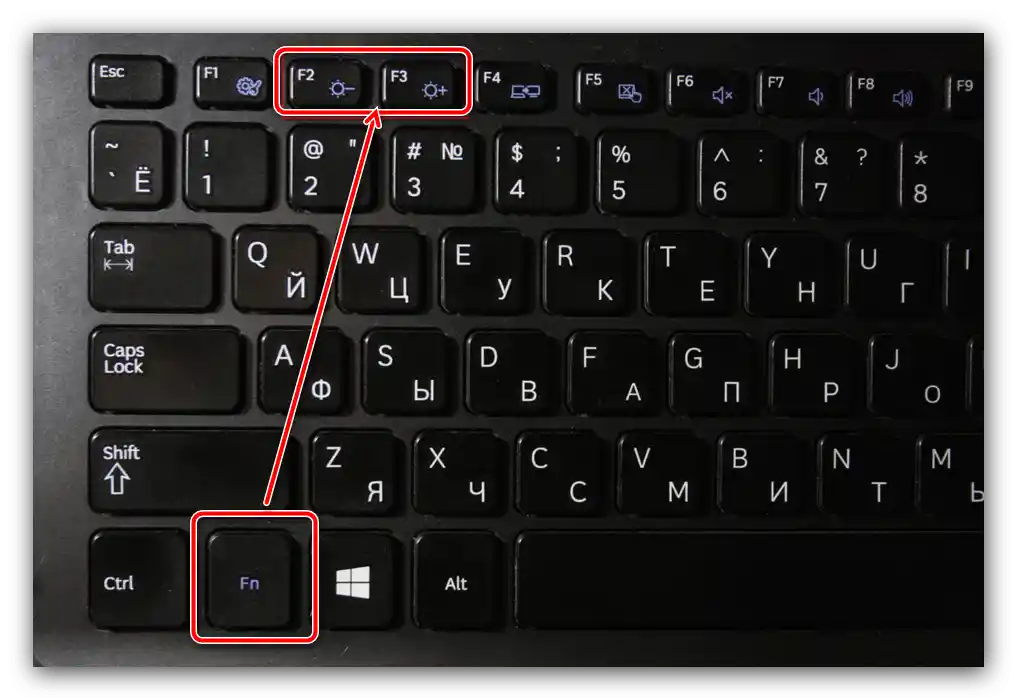
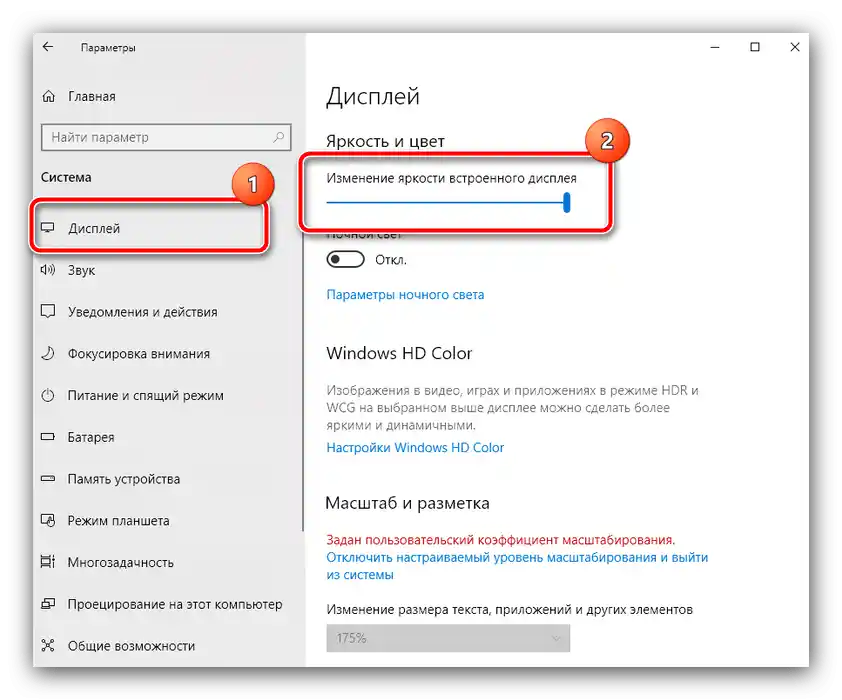
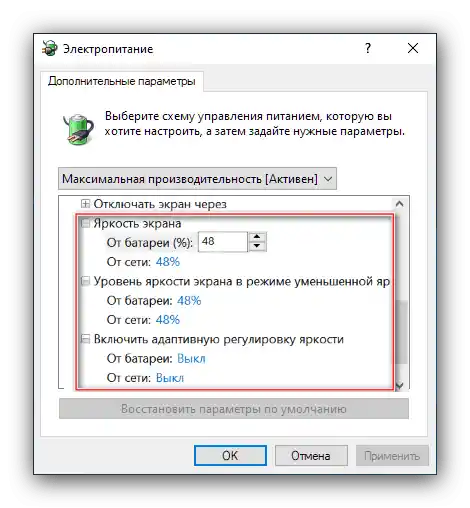
دلیل ۲: تنظیمات نادرست درایور Intel
در برخی موارد، منبع مشکل تنظیمات درایور Intel HD Graphics است که در اکثر لپتاپها به عنوان هسته گرافیکی کممصرف نصب شده است. این درایور به طور پیشفرض هنگام استفاده از سیستم و اکثر برنامههای کاربردی کار میکند. برای رفع مشکل، نیاز به تنظیم درایور است.
- سادهترین راه برای باز کردن پنل کنترل نرمافزار Intel – کلیک راست بر روی فضای خالی دسکتاپ و انتخاب گزینه مربوطه از منوی زمینه است. اگر چنین گزینهای وجود ندارد، نوار سیستم را بررسی کنید – مربع آبی با پیکان سفید (یا نماد Intel برای نسخههای قدیمیتر) و یک آیکون دسترسی سریع وجود دارد.
![پنل کنترل اینتل را برای حل مشکل صفحه تاریک در لپتاپ باز کنید]()
در بدترین حالت میتوانید "جستجو" را باز کرده و در آن
intelرا وارد کنید – نتیجه مورد نظر ما به نام "مرکز کنترل گرافیک Intel" یا چیزی مشابه است. - اقدامات بعدی بستگی به نوع نرمافزاری دارد که در نسخه شما نصب شده است. به عنوان مثال، برای GPUهای جدید داخلی باید گزینه منوی صفحه را باز کرده و برگه "رنگ" را انتخاب کنید. از بخش "افزایش روشنایی" استفاده کنید — در اینجا به نوار "همه رنگها" نیاز داریم، افزایش با فشار دادن دکمه "+" انجام میشود.
- در برخی نسخههای درایور، تنظیمی به نام "زمان افزایش عمر باتری برای بازیها" وجود دارد که باید آن را نیز غیرفعال کنید.
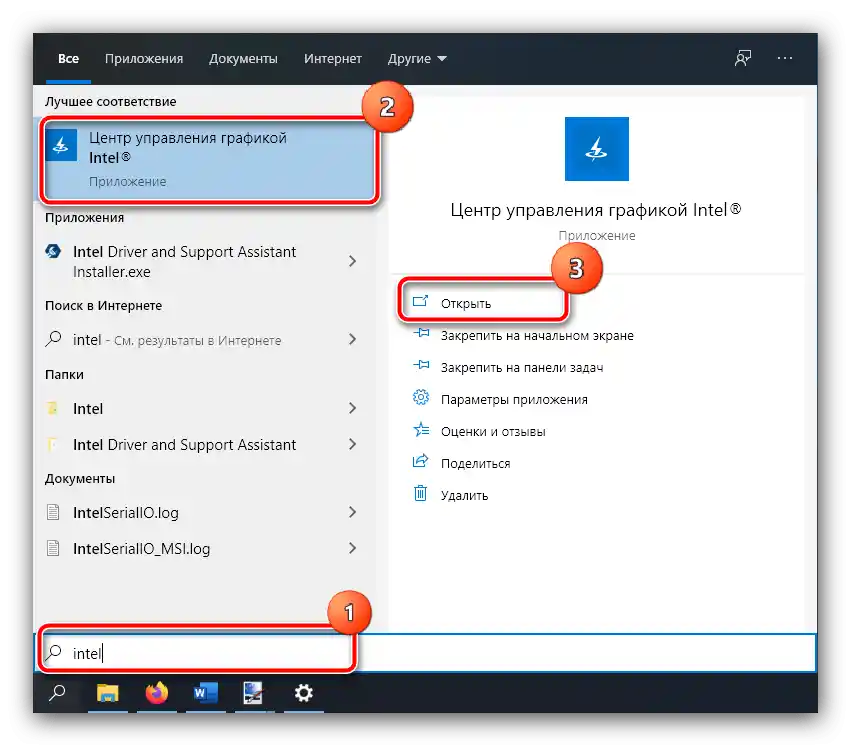
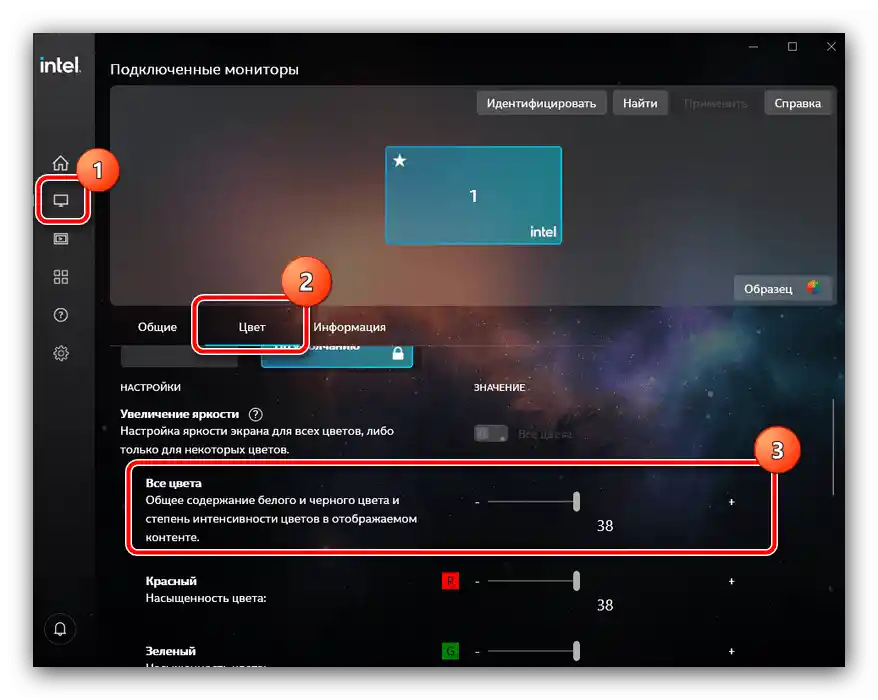
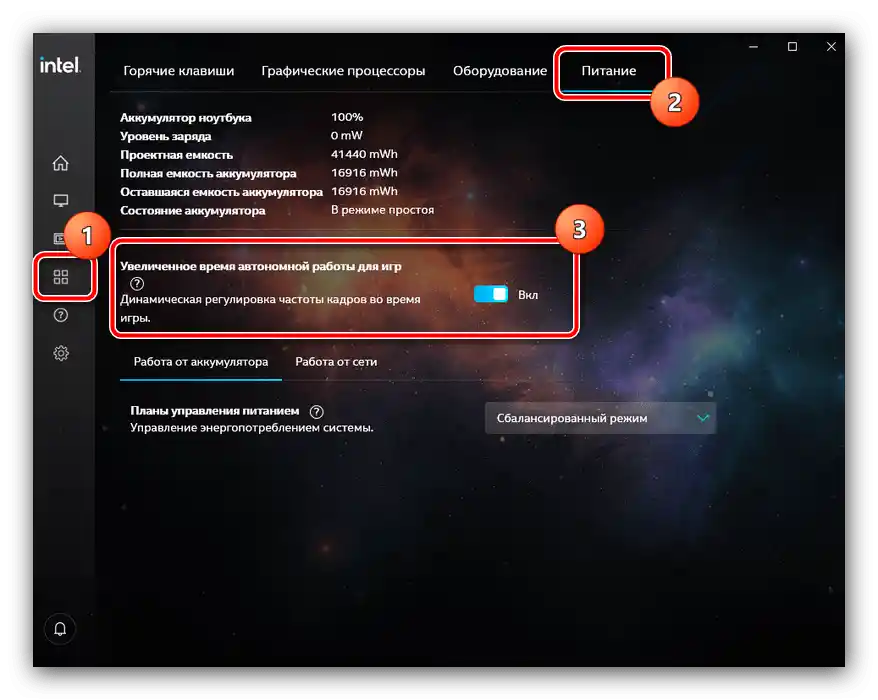
اگر تغییرات اعمال شده تأثیری نداشت، سعی کنید لپتاپ را ریستارت کنید – هنگام ورود به سیستم باید تنظیمات جدید را شناسایی کند.
دلیل ۳: مشکلات با سنسور بسته شدن درب
مورد جدیتر صفحه نمایش کمرنگ به مشکلات خود ماتریس مربوط میشود.اولین قدم بررسی عملکرد سوئیچ درب لپتاپ است: ممکن است سنسور خراب شده باشد و سیستم را وادار کند که فکر کند درب بسته است. برای این کار از یک آهنربا استفاده کنید: آن را به قاب دور صفحه نمایش نزدیک کنید و بر روی آن بکشید – یک نقطه باید خاصیت مغناطیسی داشته باشد. سپس موقعیت مربوطه را در پنل لپتاپ با برد و کیبورد پیدا کنید و آهنربا را به آنجا نزدیک کنید. اگر دستگاه به آن واکنش نشان داد (روشنایی افزایش یافت)، این نشانهای از خرابی سنسور است. این فرآیند نیاز به مهارتهای خاصی دارد، بنابراین بهتر است که توسط حرفهایها در مرکز تعمیر لپتاپ انجام شود.
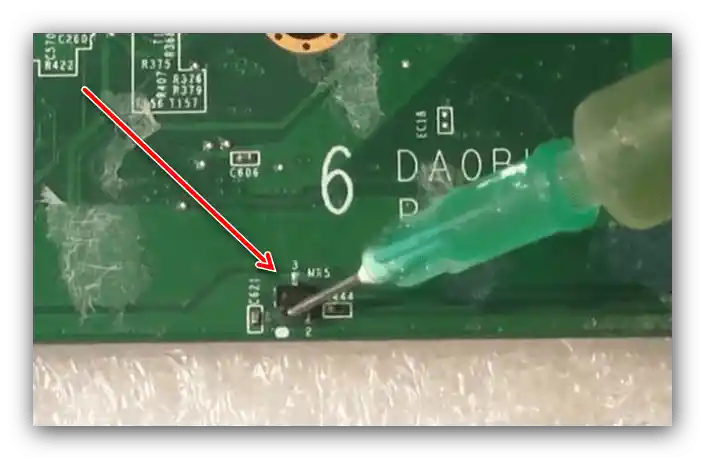
علت ۴: نقصهای فلت
گاهی اوقات مشکل از فلت است که مادربرد و ماتریس صفحه نمایش را متصل میکند. در برخی مدلهای لپتاپ، این فلت به طور نامناسبی قرار دارد و در حین استفاده فعال ممکن است ساییده شود. این موضوع باعث بروز مجموعهای از علائم میشود و روشنایی پایین تنها یکی از آنهاست. برای بررسی، چند بار درب را ببندید و باز کنید و همچنین آن را در موقعیتهای مختلف ثابت کنید. اگر در یکی از این موقعیتها مشکل صفحه نمایش کمرنگ برطرف شد، مشکل قطعاً از فلت است و باید آن را تعویض کنید. این کار را میتوان به صورت خودسرانه انجام داد، اما ما همچنان توصیه میکنیم به مرکز خدمات مراجعه کنید.
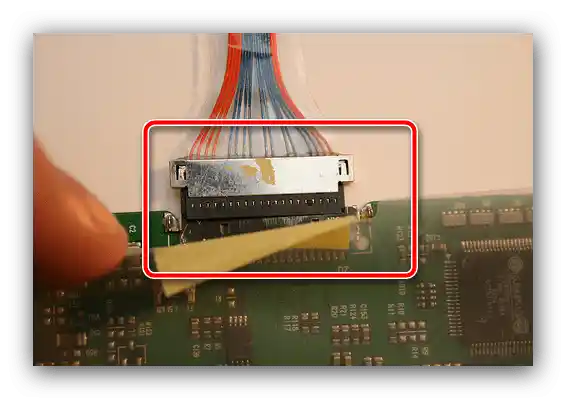
علت ۵: مشکلات نور پسزمینه
نور پسزمینه نمایشگر تقریباً هر لپتاپی از طریق نوارهای LED تأمین میشود که توسط اینورتر تغذیه و کنترل میشوند. این عنصر نیز ممکن است خراب شود، هرچند که نسبت به سایر قطعات به نسبت نادر است. در صورت بروز چنین اختلالی، به تنهایی نمیتوان آن را برطرف کرد، زیرا اینورتر بر روی مادربرد قرار دارد، بنابراین تنها راه حل مراجعه به کارگاه است. به همین ترتیب میتوان سوختن LEDهای نور پسزمینه را نیز برطرف کرد.

علت ۶: خرابی ماتریس
آخرین منبع مشکل مورد بررسی، خرابی ماتریس است – به عنوان مثال، ممکن است در نمونه شما معیوب باشد یا به دلایل دیگر آسیب دیده باشد. این موضوع به وضوح از ناکارآمدی تلاشها برای بازیابی عملکرد با روشهای ذکر شده در بالا مشخص میشود. پنل قابل تعمیر نیست و تنها میتوان آن را تعویض کرد.